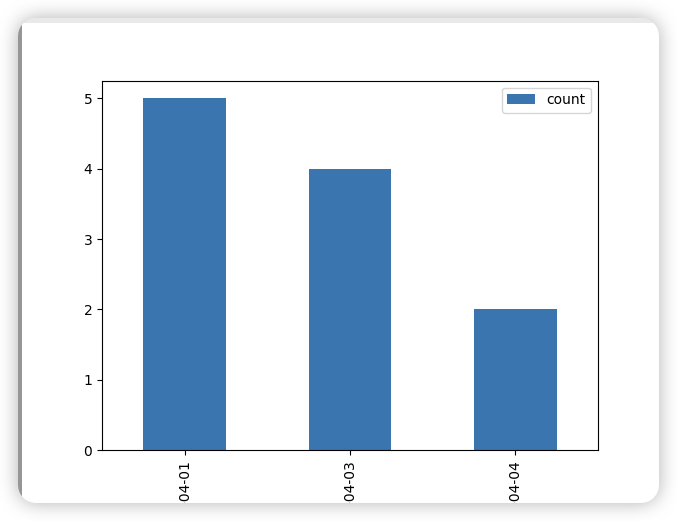Jupyter Notebook 集成指南
Jupyter Notebook 是一款基于网页的交互式应用程序,可用于创建包含实时代码、交互式图表、控件、公式、图像等内容的笔记本文档,并轻松共享这些文档。它支持通过内核运行多种编程语言,如 Julia、Python、Ruby、Scala、Haskell 和 R,具有极强的通用性。
通过 Python 的 SQLAlchemy 库或 ipython-sql,您可以在 Jupyter Notebook 中建立与 Databend 和 Databend Cloud 的连接,从而直接在笔记本中执行查询并可视化 Databend 的数据。
此外,您还可以使用 Databend Python Binding 库在 Python 中运行 SQL 查询,无需部署单独的 Databend 实例,即可在本地 Python 环境或 Jupyter Notebook、Google Colab 等在线服务中直接使用 Databend 的功能。
教程一:使用 SQLAlchemy 集成 Databend 与 Jupyter Notebook
本教程将指导您先部署本地 Databend 实例和 Jupyter Notebook,然后运行示例笔记本通过 SQLAlchemy 库连接到本地 Databend,并在笔记本中写入和可视化数据。
开始前请确保已完成以下准备工作:
- 系统中已安装 Python
- 已将示例笔记本 databend.ipynb 下载到本地文件夹
步骤 1. 部署 Databend
- 按照 部署指南 部署本地 Databend
- 在 Databend 中创建 SQL 用户,该账户将用于在 Jupyter Notebook 中连接 Databend
CREATE USER user1 IDENTIFIED BY 'abc123';
GRANT ALL ON *.* TO user1;
步骤 2. 部署 Jupyter Notebook
- 使用 pip 安装 Jupyter Notebook:
pip install notebook
- 安装依赖项:
pip install sqlalchemy
pip install pandas
pip install pymysql
步骤 3. 运行示例笔记本
- 运行以下命令启动 Jupyter Notebook:
jupyter notebook
启动后,默认浏览器将自动打开(或新建标签页)访问以下 URL:http://localhost:8888/tree
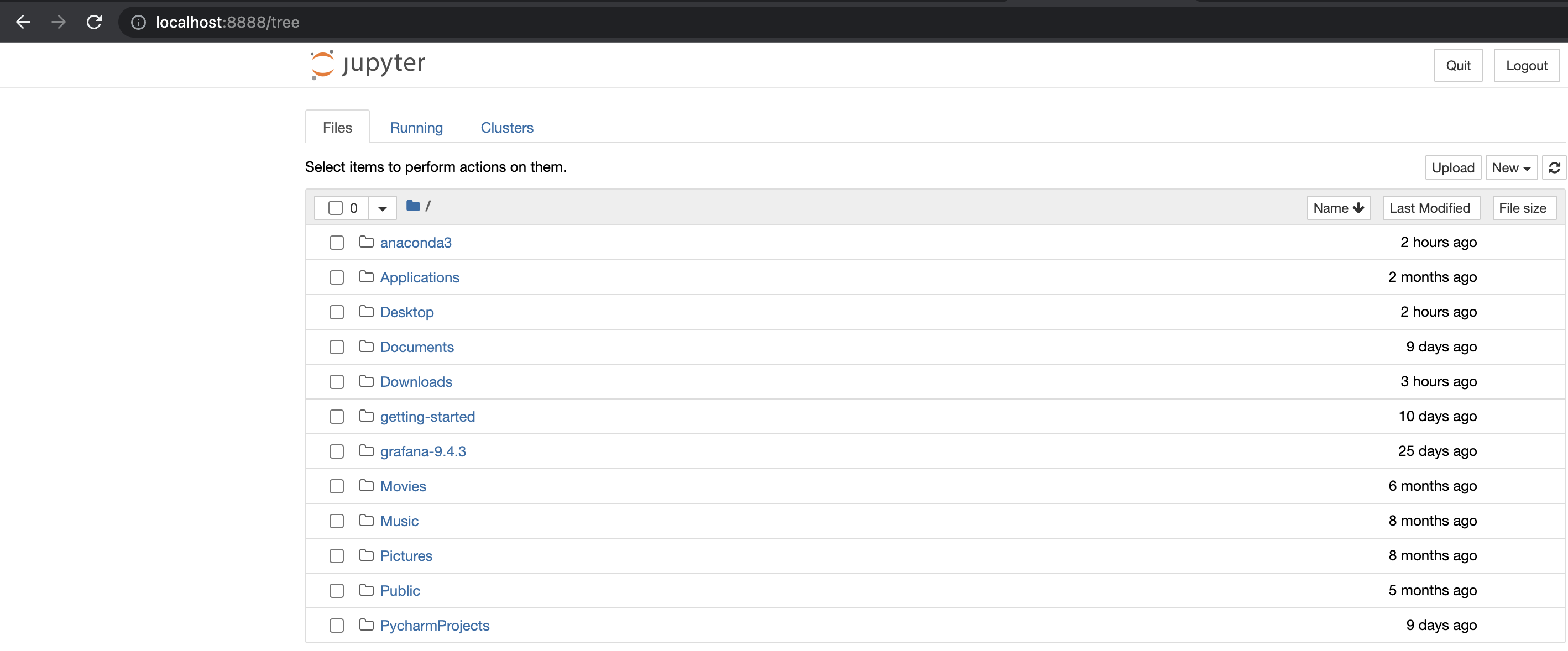
-
在 Files 标签页中,导航至下载的示例笔记本并打开它。
-
在示例笔记本中按顺序运行单元格。完成后,您将在本地 Databend 中创建包含 5 行数据的表,并通过条形图可视化数据。
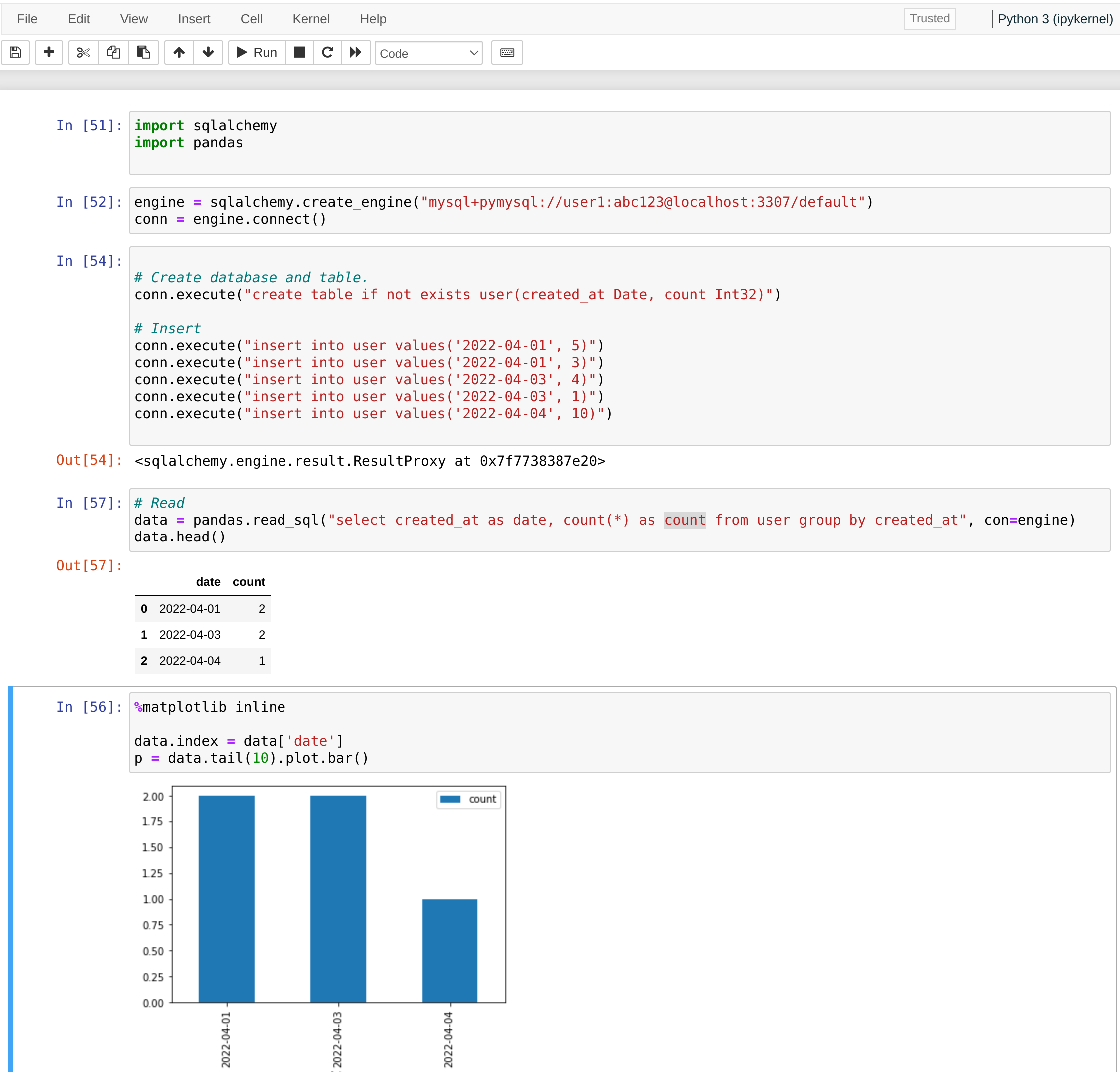
教程二:使用 ipython-sql 集成 Databend 与 Jupyter Notebook
本教程将指导您先部署本地 Databend 实例和 Jupyter Notebook,然后运行示例笔记本通过 ipython-sql 连接到本地 Databend,并在笔记本中写入和可视化数据。
开始前请确保系统中已安装 Python。
步骤 1. 部署 Databend
- 按照 [部署指南]/guides/deploy) 部署本地 Databend
- 在 Databend 中创建 SQL 用户,该账户将用于在 Jupyter Notebook 中连接 Databend
CREATE USER user1 IDENTIFIED BY 'abc123';
GRANT ALL ON *.* TO user1;
步骤 2. 部署 Jupyter Notebook
- 使用 pip 安装 Jupyter Notebook:
pip install notebook
- 安装依赖项:
进行本教程需要安装 SQLAlchemy 2.0 以下版本。请注意,在 SQLAlchemy 2.0 及更高版本中,result.DataFrame() 方法已被弃用。您可以使用 pandas 库直接从查询结果创建 DataFrame 并进行绘图。
pip install ipython-sql databend-sqlalchemy
pip install sqlalchemy
步骤 3. 创建笔记本并连接 Databend
- 运行以下命令启动 Jupyter Notebook:
jupyter notebook
启动后,默认浏览器将自动打开(或新建标签页)访问以下 URL:http://localhost:8888/tree
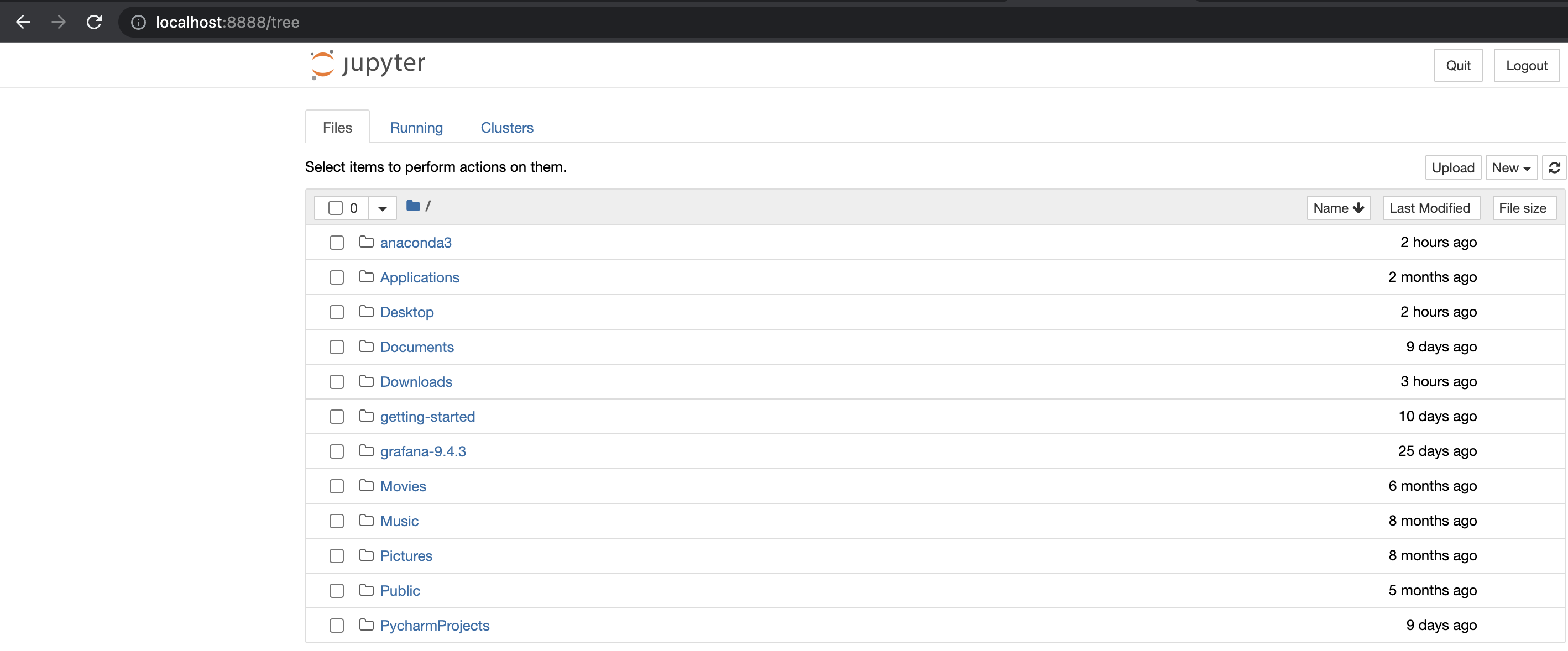
-
选择 New > Python 3 创建笔记本。
-
在不同单元格中依次运行以下代码。完成后,您将在本地 Databend 中创建包含 5 行数据的表,并通过条形图可视化数据。
%load_ext sql
%%sql databend://user1:abc123@localhost:8000/default
create table if not exists user(created_at Date, count Int32);
insert into user values('2022-04-01', 5);
insert into user values('2022-04-01', 3);
insert into user values('2022-04-03', 4);
insert into user values('2022-04-03', 1);
insert into user values('2022-04-04', 10);
result = %sql select created_at as date, count(*) as count from user group by created_at;
result
%matplotlib inline
df = result.DataFrame()
df.plot.bar(x='date', y='count')
您现在可以在笔记本中看到条形图:
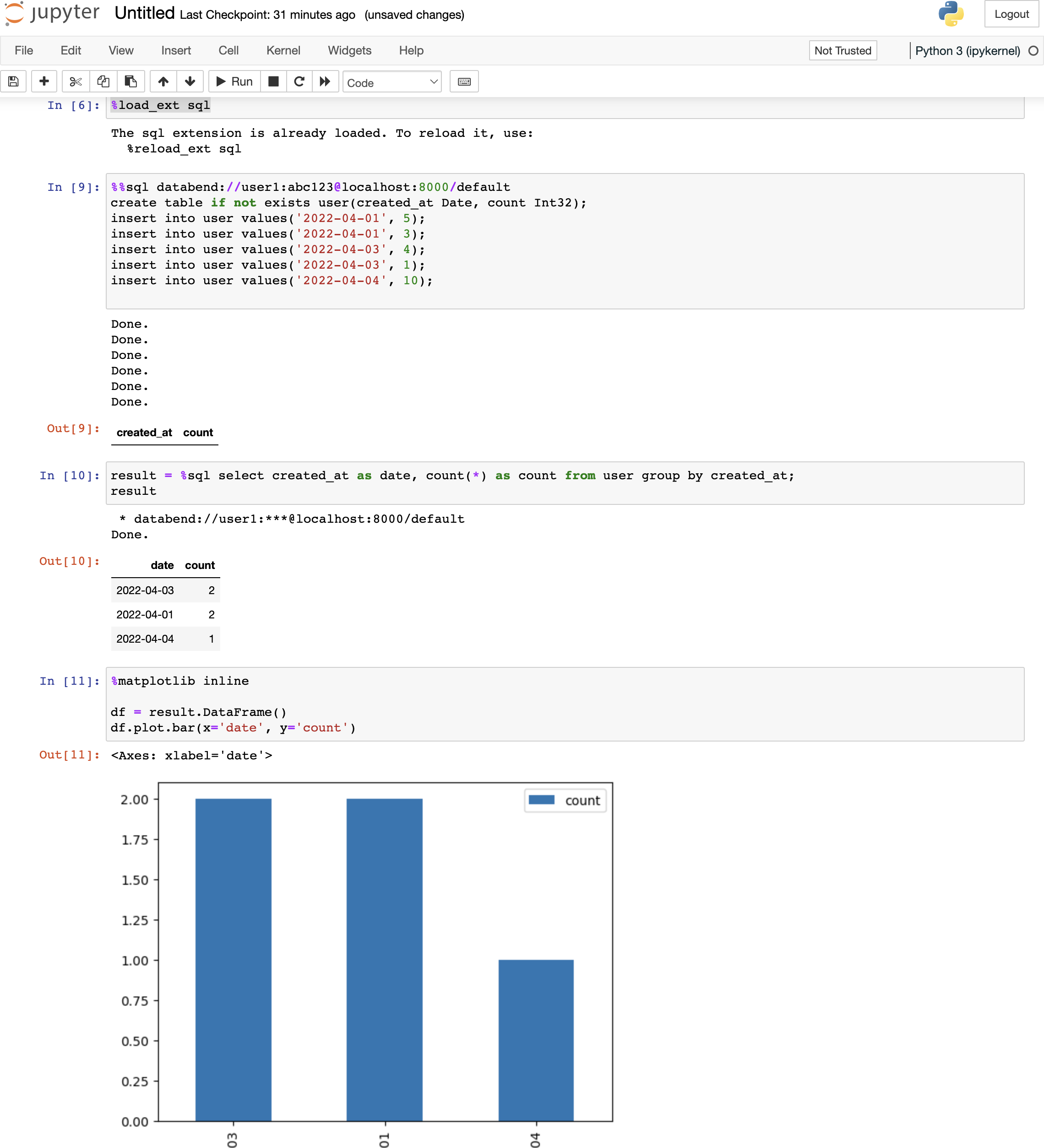
教程三:使用 Python Binding 库集成 Databend 与 Jupyter Notebook
本教程将指导您先部署本地 Databend 实例和 Jupyter Notebook,然后通过 Databend Python Binding 库在笔记本中运行查询,并写入和可视化数据。
开始前请确保系统中已安装 Python。
步骤 1. 部署 Jupyter Notebook
- 使用 pip 安装 Jupyter Notebook:
pip install notebook
- 安装依赖项:
pip install databend
pip install matplotlib
步骤 2. 创建笔记本
- 运行以下命令启动 Jupyter Notebook:
jupyter notebook
启动后,默认浏览器将自动打开(或新建标签页)访问以下 URL:http://localhost:8888/tree
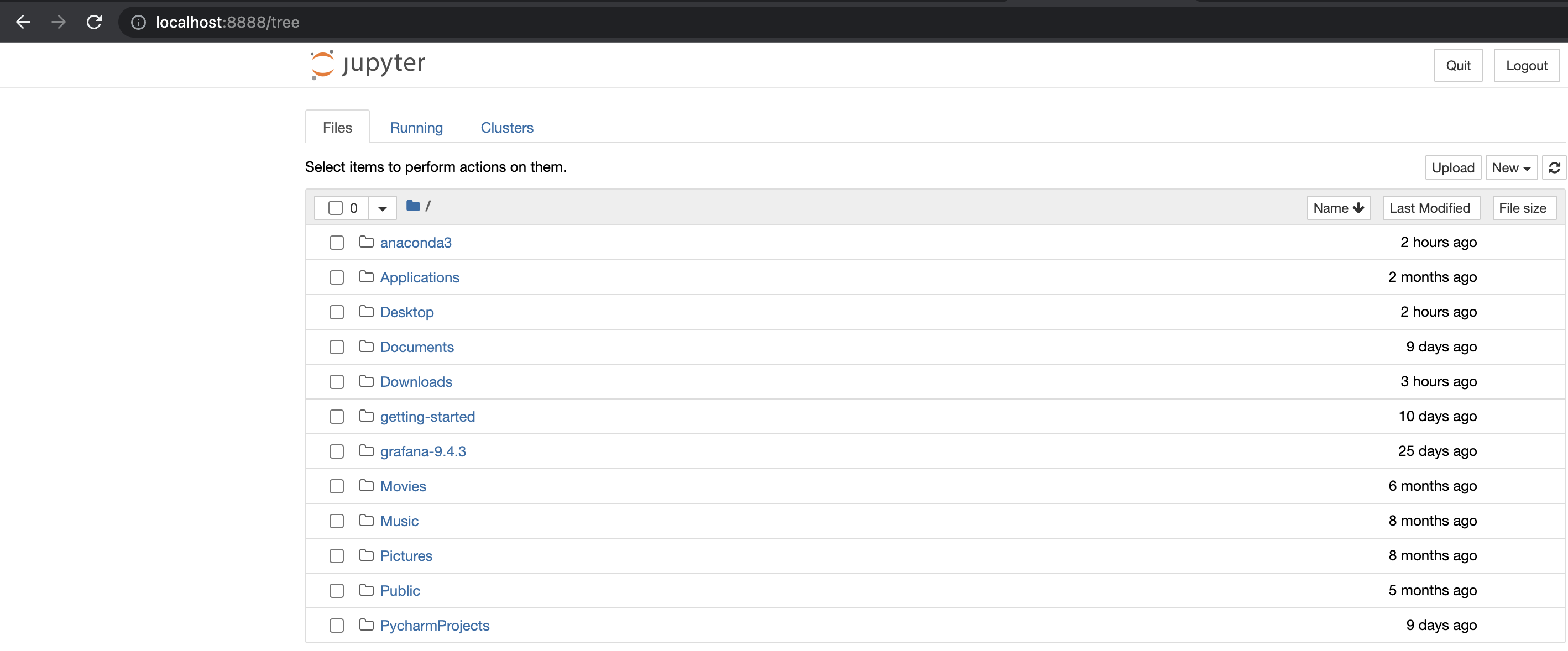
-
选择 New > Python 3 创建笔记本。
-
在不同单元格中依次运行以下代码:
# 导入必要库
from databend import SessionContext
# 创建 DataBend 会话
ctx = SessionContext()
# 在 DataBend 中创建表
ctx.sql("CREATE TABLE IF NOT EXISTS user (created_at Date, count Int32)")
# 向表中插入多行数据
ctx.sql("INSERT INTO user VALUES ('2022-04-01', 5), ('2022-04-01', 3), ('2022-04-03', 4), ('2022-04-03', 1), ('2022-04-04', 10)")
# 执行查询
result = ctx.sql("SELECT created_at as date, count(*) as count FROM user GROUP BY created_at")
# 显示查询结果
result.show()
# 导入数据可视化库
import matplotlib.pyplot as plt
# 将查询结果转换为 Pandas DataFrame
df = result.to_pandas()
# 创建条形图可视化数据
df.plot.bar(x='date', y='count')
plt.show()
您现在可以在笔记本中看到条形图:
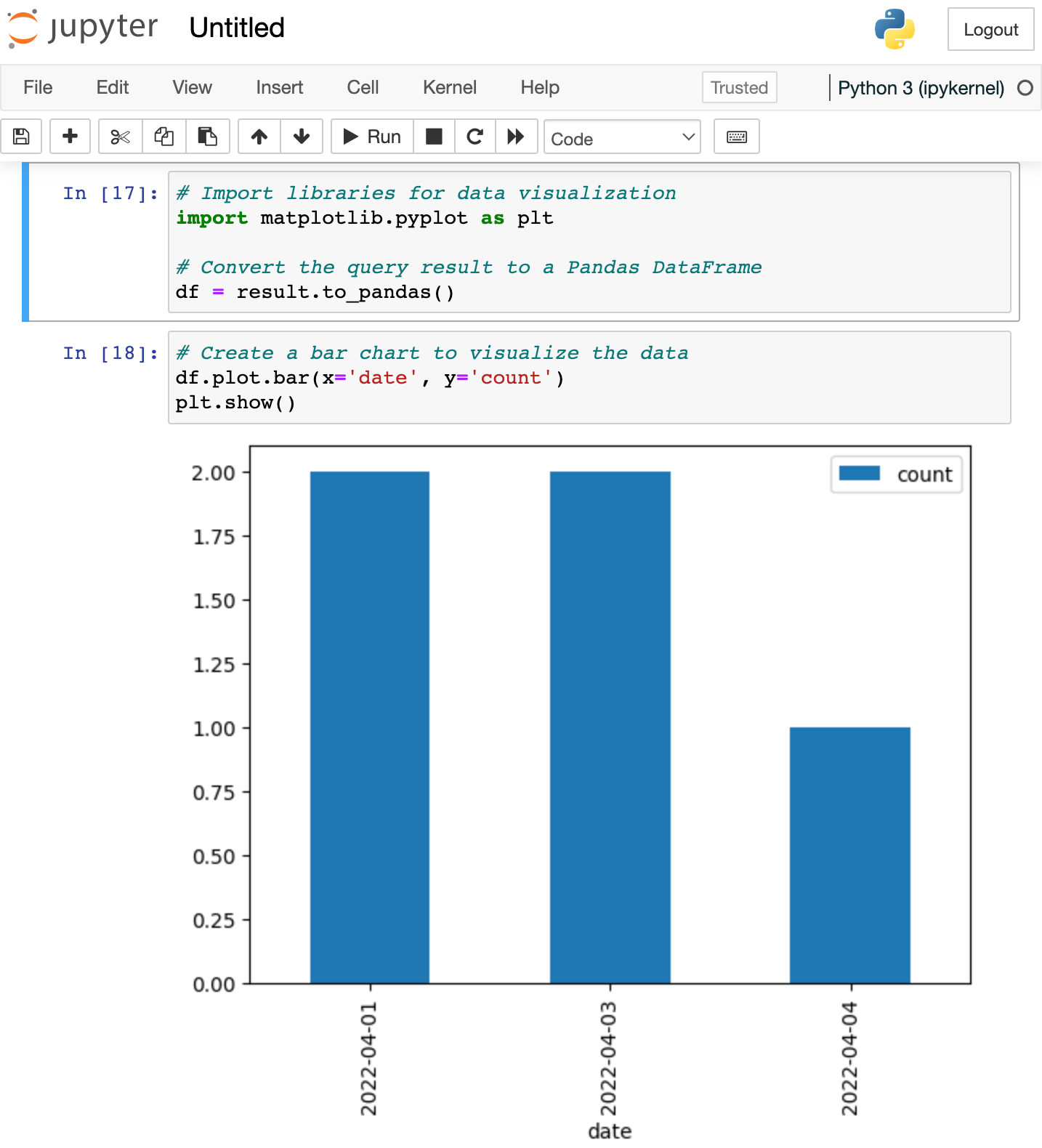
教程四:使用 ipython-sql 集成 Databend Cloud 与 Jupyter Notebook
本教程将指导您先从 Databend Cloud 获取连接信息并部署 Jupyter Notebook,然后通过 ipython-sql 创建笔记本并连接到 Databend Cloud,在笔记本中写入和可视化数据。
开始前请确保系统中已安装 Python。
步骤 1. 获取连接信息
从 Databend Cloud 获取连接信息。具体操作请参考 连接计算集群。
步骤 2. 部署 Jupyter Notebook
- 使用 pip 安装 Jupyter Notebook:
pip install notebook
- 安装依赖项:
pip install ipython-sql databend-sqlalchemy
pip install sqlalchemy
步骤 3. 创建笔记本并连接 Databend Cloud
- 运行以下命令启动 Jupyter Notebook:
jupyter notebook
启动后,默认浏览器将自动打开(或新建标签页)访问以下 URL:http://localhost:8888/tree
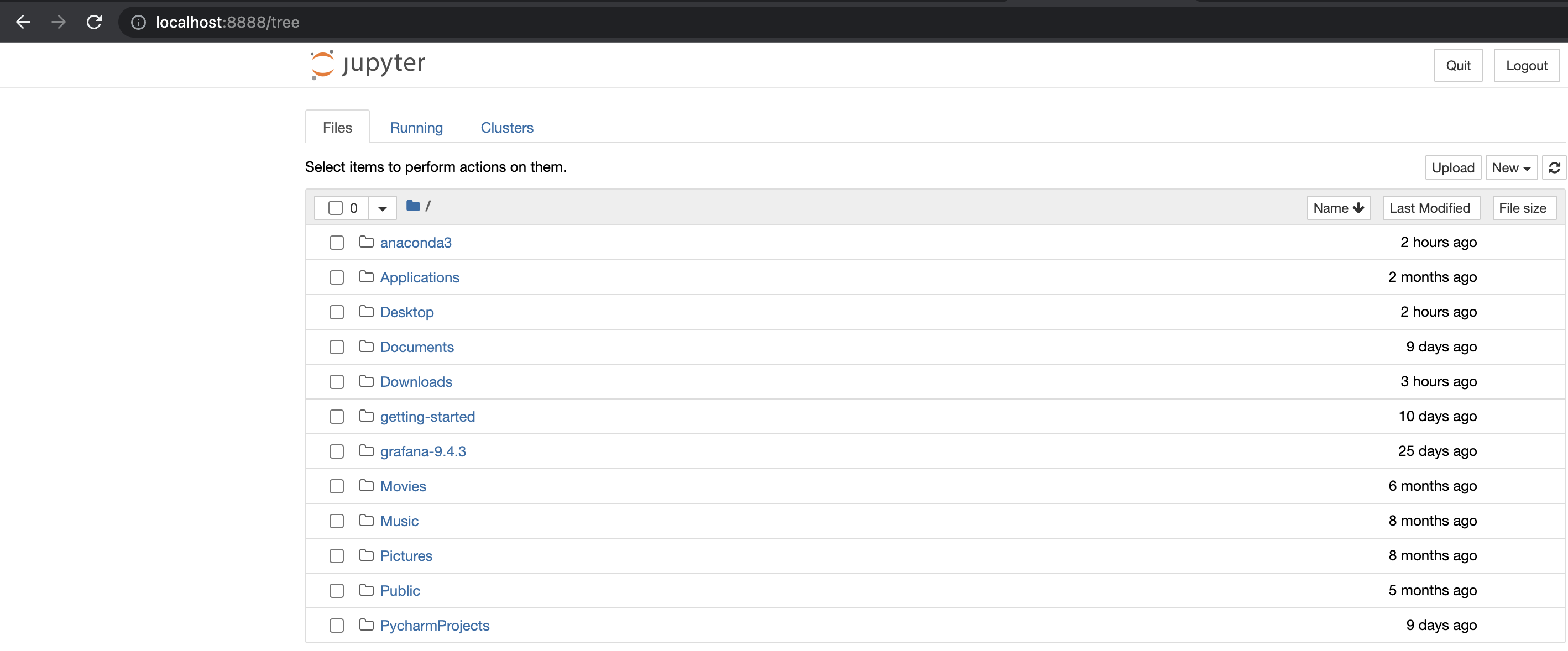
-
选择 New > Python 3 创建笔记本。
-
在不同单元格中依次运行以下代码。完成后,您将在 Databend Cloud 中创建包含 5 行数据的表,并通过条形图可视化数据。
from sqlalchemy import create_engine, text
from sqlalchemy.engine.base import Connection, Engine
import databend_sqlalchemy
import matplotlib.pyplot as plt
import pandas as pd
engine = create_engine(f"databend://cloudapp:<your-password>@<your-host>:443/default?secure=true")
connection = engine.connect()
connection.execute('create table if not exists user(created_at Date, count Int32);')
connection.execute("insert into user values('2022-04-01', 5);")
connection.execute("insert into user values('2022-04-01', 3);")
connection.execute("insert into user values('2022-04-03', 4);")
connection.execute("insert into user values('2022-04-03', 1);")
connection.execute("insert into user values('2022-04-04', 10);")
result=connection.execute('select created_at as date, count(*) as count from user group by created_at;')
rows = result.fetchall()
df = pd.DataFrame(rows, columns=result.keys())
df.plot.bar(x='date', y='count')
plt.show()
您现在可以在笔记本中看到条形图: